Разбираем скрипт вставки функции - замены ее на значения.
https://t.me/google_sheets
Небольшой FAQ:
1) Чтобы написать скрипт или посмотреть на сохраненные скрипты в вашей Таблице: Инструменты > редактор скриптов
2) Перед первым запуском любого скрипта Google Таблица будет занудно повторять, что скрипт не проверен, но если вы написали скрипт самостоятельно, либо если в нем точно нет ничего криминального (как в скрипте ниже), выбираем: "все равно запустить"
3) чтобы настроить любой скрипт на регулярный автоматический запуск (пусть будет ежечасно):
редактор скриптов > правка > триггеры текущего проекта
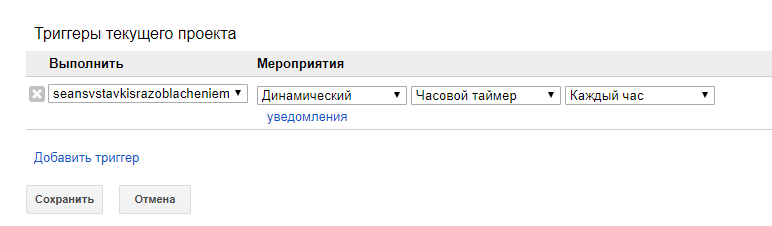
Скрипт ниже, каждое действие с комментарием, можете прочесть в телеграфе, можете попробовать запустить его в Таблице.
function seansvstavkisrazoblacheniem() {
//задаем рабочий лист
var sheet = SpreadsheetApp.getActiveSpreadsheet().getSheetByName("https://t.me/google_sheets")
//задаем формулу, кавычки (") экранируются с помощью \, имена функций должны быть на английском
var f = "=IMPORTRANGE(\"https://docs.google.com/spreadsheets/d/1u0aRlwb0rQHbjE9avbgCqIJSQ3EvPfTxT-h54jTQh8I/edit#gid=0\";\"https://t.me/google_sheets!A:C\")"
//сразу оговоримся, что лист будет пустой, мы с него сначала все удалим, далее вставим формулу и заменим ее результат на значения
//удаляем всё
sheet.clearContents()
//вставляем формулу в ячейку A1
sheet.getRange("a1").setFormula(f)
//находим и задаем диапазон с данными
var value_range = sheet.getRange(1, 1, sheet.getLastRow(), sheet.getLastColumn())
//копируем его и вставляем туда же как значения
value_range.setValues(value_range.getValues())
}
И еще раз: ссылка на Таблицу с примером.
Если что-то не получится, пишите: @namokonov